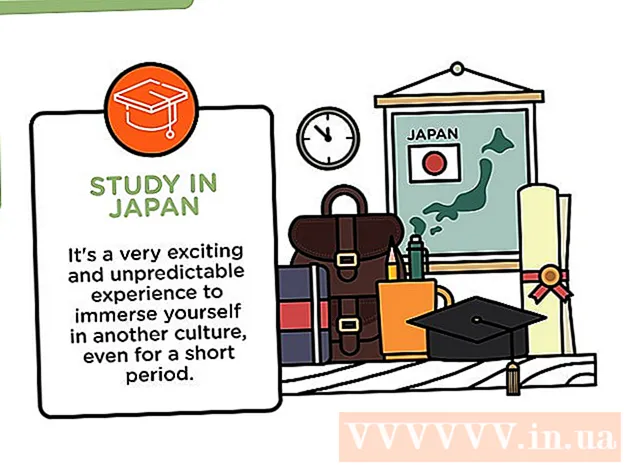লেখক:
John Pratt
সৃষ্টির তারিখ:
16 ফেব্রুয়ারি. 2021
আপডেটের তারিখ:
28 জুন 2024

কন্টেন্ট
- পদক্ষেপ
- 6 এর 1 পদ্ধতি: একটি ম্যাকের উপর পাই চিহ্নটি টাইপ করা
- 6 এর পদ্ধতি 2: পিসিতে পাই চিহ্নটি টাইপ করুন
- 6 এর পদ্ধতি 3: ল্যাপটপে পাই চিহ্নটি টাইপ করা
- 6 এর 4 পদ্ধতি: ইন্টারনেট থেকে Cop অনুলিপি করা
- 6 এর 5 পদ্ধতি: একটি পিসিতে টাইপ করুন smaller ছোট এবং কম
- 6 এর 6 পদ্ধতি: একটি শব্দ নথিতে টাইপিং
- পরামর্শ
আপনার কীবোর্ডে টাইপ করা as কোনও সমীকরণে using ব্যবহার করা প্রায় চ্যালেঞ্জিং। তবে π চিহ্নটি টাইপ করা ততটা কঠিন নয় যতটা মনে হচ্ছে আপনার ম্যাক বা পিসি আছে কিনা। আপনি যদি সেকেন্ড বা তারও কম সময়ে type টাইপ করতে শিখতে চান তবে এই সাধারণ পদক্ষেপগুলি অনুসরণ করুন।
পদক্ষেপ
6 এর 1 পদ্ধতি: একটি ম্যাকের উপর পাই চিহ্নটি টাইপ করা
 "বিকল্প" বা "আল্ট" কীটি ধরে রাখুন। আপনি এই কীটি আপনার কীবোর্ডের নীচে ডানদিকে, বাম তীরটির বামে খুঁজে পেতে পারেন।
"বিকল্প" বা "আল্ট" কীটি ধরে রাখুন। আপনি এই কীটি আপনার কীবোর্ডের নীচে ডানদিকে, বাম তীরটির বামে খুঁজে পেতে পারেন।  "পি" বোতাম টিপুন। Π চিহ্নটি এখন উপস্থিত হওয়া উচিত।
"পি" বোতাম টিপুন। Π চিহ্নটি এখন উপস্থিত হওয়া উচিত।  দুটি বোতাম ছেড়ে দিন।
দুটি বোতাম ছেড়ে দিন।
6 এর পদ্ধতি 2: পিসিতে পাই চিহ্নটি টাইপ করুন
 "নাম লক" কী টিপুন। আপনি আপনার কীবোর্ডের ডান বা বাম দিকে এই বোতামটি পেতে পারেন।
"নাম লক" কী টিপুন। আপনি আপনার কীবোর্ডের ডান বা বাম দিকে এই বোতামটি পেতে পারেন।  "Alt" কীটি ধরে রাখুন। আপনার কীবোর্ডের নীচে ডান এবং বামে, স্পেস বারের বাম এবং ডানদিকে সারিতে এই বোতামটি খুঁজে পেতে পারেন।
"Alt" কীটি ধরে রাখুন। আপনার কীবোর্ডের নীচে ডান এবং বামে, স্পেস বারের বাম এবং ডানদিকে সারিতে এই বোতামটি খুঁজে পেতে পারেন।  সংখ্যার কীপ্যাডে "227" বা "960" লিখুন। এই কীপ্যাডে 0-9 সংখ্যা রয়েছে এবং আপনি সাধারণত এটি আপনার কীবোর্ডের ডানদিকে খুঁজে পাবেন।
সংখ্যার কীপ্যাডে "227" বা "960" লিখুন। এই কীপ্যাডে 0-9 সংখ্যা রয়েছে এবং আপনি সাধারণত এটি আপনার কীবোর্ডের ডানদিকে খুঁজে পাবেন।  “Alt” কীটি ছেড়ে দিন। আপনি যখন টাইপিং শেষ করে "আল্ট" কীটি প্রকাশ করেছেন, তখন π চিহ্নটি উপস্থিত হবে।
“Alt” কীটি ছেড়ে দিন। আপনি যখন টাইপিং শেষ করে "আল্ট" কীটি প্রকাশ করেছেন, তখন π চিহ্নটি উপস্থিত হবে।  "নাম লক" বন্ধ করুন। এটি বন্ধ করতে আবার বোতাম টিপুন। এটি আপনার কীবোর্ডটিকে পূর্ববর্তী সেটিংসে পুনরুদ্ধার করবে।
"নাম লক" বন্ধ করুন। এটি বন্ধ করতে আবার বোতাম টিপুন। এটি আপনার কীবোর্ডটিকে পূর্ববর্তী সেটিংসে পুনরুদ্ধার করবে।
6 এর পদ্ধতি 3: ল্যাপটপে পাই চিহ্নটি টাইপ করা
 "নাম লক" কী টিপুন। অনেকগুলি ল্যাপটপের একটি "লুকানো" কীপ্যাড থাকে যা আপনি যখন "নাম লক" কীটি চালু করেন তা চালু হয়। আপনার কীবোর্ডের বাম বা ডানদিকে এই বিকল্পটি সন্ধান করুন।
"নাম লক" কী টিপুন। অনেকগুলি ল্যাপটপের একটি "লুকানো" কীপ্যাড থাকে যা আপনি যখন "নাম লক" কীটি চালু করেন তা চালু হয়। আপনার কীবোর্ডের বাম বা ডানদিকে এই বিকল্পটি সন্ধান করুন। - আপনার কীবোর্ডে যদি এই ক্ষমতাগুলি থাকে তবে আপনি কীগুলির নীচের অংশে সূক্ষ্ম মুদ্রণে ছোট সংখ্যা বা শব্দগুলি মুদ্রিত দেখতে পাবেন, কখনও কখনও আলাদা রঙে।
 রাখা আল্টবোতাম আপনি এটি আপনার স্পেস বারের উভয় পাশে খুঁজে পেতে পারেন।
রাখা আল্টবোতাম আপনি এটি আপনার স্পেস বারের উভয় পাশে খুঁজে পেতে পারেন।  "227" টাইপ করুন ওয়েলকোডগুলি ব্যবহার করে। এটি π এর জন্য Alt কোড π আপনার 7, ৮, ৯, ইউ, আই, ও, জে, কে, এল, এবং এম কীগুলিতে হালকা নীল বা হলুদ রঙের মতো আলাদা আলাদা রঙে লেখা নয় এমন নম্বরের এই Alt কোডগুলি ব্যবহার করতে ভুলবেন না। এই কোডটি প্রবেশ করতে সাধারণ নম্বর সিস্টেমটি ব্যবহার করবেন না।
"227" টাইপ করুন ওয়েলকোডগুলি ব্যবহার করে। এটি π এর জন্য Alt কোড π আপনার 7, ৮, ৯, ইউ, আই, ও, জে, কে, এল, এবং এম কীগুলিতে হালকা নীল বা হলুদ রঙের মতো আলাদা আলাদা রঙে লেখা নয় এমন নম্বরের এই Alt কোডগুলি ব্যবহার করতে ভুলবেন না। এই কোডটি প্রবেশ করতে সাধারণ নম্বর সিস্টেমটি ব্যবহার করবেন না। - বেশিরভাগ কীবোর্ডে, এই কোডটি "KK7" বা "9OM" টাইপ করে আসে, তবে আপনাকে নিশ্চিত হতে আপনাকে Alt কোডগুলি দেখতে হবে।
 “Alt” কীটি ছেড়ে দিন। পাই এর প্রতীক উপস্থিত হওয়া উচিত।
“Alt” কীটি ছেড়ে দিন। পাই এর প্রতীক উপস্থিত হওয়া উচিত।  "নাম লক" বন্ধ করুন। এটি বন্ধ করতে আবার বোতাম টিপুন। এটি আপনার কীবোর্ডটিকে তার সাধারণ সেটিংসে পুনরুদ্ধার করবে।
"নাম লক" বন্ধ করুন। এটি বন্ধ করতে আবার বোতাম টিপুন। এটি আপনার কীবোর্ডটিকে তার সাধারণ সেটিংসে পুনরুদ্ধার করবে।
6 এর 4 পদ্ধতি: ইন্টারনেট থেকে Cop অনুলিপি করা
 ইন্টারনেটে π চিহ্নটি দেখুন। কেবল "পাই" অনুসন্ধান করুন এবং আপনি এটি খুব শীঘ্রই খুঁজে পাবেন। আপনি এই পৃষ্ঠায় প্রতীকটি ব্যবহার করতে পারেন।
ইন্টারনেটে π চিহ্নটি দেখুন। কেবল "পাই" অনুসন্ধান করুন এবং আপনি এটি খুব শীঘ্রই খুঁজে পাবেন। আপনি এই পৃষ্ঠায় প্রতীকটি ব্যবহার করতে পারেন।  Π চিহ্নটি নির্বাচন করুন। চিহ্নটির পাশে কার্সার রাখার সময় আপনার মাউসটি ক্লিক করুন এবং এটি নির্বাচন করতে প্রতীকটির উপরে টানুন।
Π চিহ্নটি নির্বাচন করুন। চিহ্নটির পাশে কার্সার রাখার সময় আপনার মাউসটি ক্লিক করুন এবং এটি নির্বাচন করতে প্রতীকটির উপরে টানুন।  প্রতীকটি অনুলিপি করুন π আপনি "নিয়ন্ত্রণ" কী (একটি ম্যাক "কমান্ড" বা "সেন্টিমিডি" তে) ধরে রেখে এবং "সি" চেপে এটি করতে পারেন।
প্রতীকটি অনুলিপি করুন π আপনি "নিয়ন্ত্রণ" কী (একটি ম্যাক "কমান্ড" বা "সেন্টিমিডি" তে) ধরে রেখে এবং "সি" চেপে এটি করতে পারেন।  আপনি যেখানে প্রতীকটি ব্যবহার করতে চান সেখানে ক্লিক করুন। এটি কোনও ওয়ার্ড ডকুমেন্ট, একটি ইমেল বা অন্য কোনও জায়গা হতে পারে।
আপনি যেখানে প্রতীকটি ব্যবহার করতে চান সেখানে ক্লিক করুন। এটি কোনও ওয়ার্ড ডকুমেন্ট, একটি ইমেল বা অন্য কোনও জায়গা হতে পারে।  আপনার পছন্দসই জায়গায় প্রতীকটি আটকে দিন। "নিয়ন্ত্রণ" কী (একটি ম্যাক "কমান্ড" বা "সেন্টিমিডি" তে) টিপুন এবং "ভি" টিপুন, তারপরে প্রতীকটি উপস্থিত হওয়া উচিত।
আপনার পছন্দসই জায়গায় প্রতীকটি আটকে দিন। "নিয়ন্ত্রণ" কী (একটি ম্যাক "কমান্ড" বা "সেন্টিমিডি" তে) টিপুন এবং "ভি" টিপুন, তারপরে প্রতীকটি উপস্থিত হওয়া উচিত।
6 এর 5 পদ্ধতি: একটি পিসিতে টাইপ করুন smaller ছোট এবং কম
এই পদ্ধতির সাহায্যে আপনি পাইয়ের জন্য একটি প্রতীক পাবেন যা উপরের পদ্ধতিগুলি থেকে কিছুটা পৃথক দেখাচ্ছে। এটি বাকী লেখার চেয়ে ছোট এবং কিছুটা কম।
 আপনার সংখ্যার কীপ্যাড চালু আছে তা নিশ্চিত করুন। যদি তা না হয় তবে "নাম লক" কী টিপুন যাতে এটি চালু হয়। আপনার সংখ্যাযুক্ত কীপ্যাডটি নিয়মিত কীবোর্ডের ডানদিকে থাকে।
আপনার সংখ্যার কীপ্যাড চালু আছে তা নিশ্চিত করুন। যদি তা না হয় তবে "নাম লক" কী টিপুন যাতে এটি চালু হয়। আপনার সংখ্যাযুক্ত কীপ্যাডটি নিয়মিত কীবোর্ডের ডানদিকে থাকে।  "Alt" কীটি ধরে রাখুন। আপনার কীবোর্ডের নীচে ডান এবং বামে, স্পেস বারের বাম এবং ডানদিকে সারিতে এই বোতামটি খুঁজে পেতে পারেন।
"Alt" কীটি ধরে রাখুন। আপনার কীবোর্ডের নীচে ডান এবং বামে, স্পেস বারের বাম এবং ডানদিকে সারিতে এই বোতামটি খুঁজে পেতে পারেন।  এখন আপনার সংখ্যাযুক্ত কীপ্যাডে "210" লিখুন।
এখন আপনার সংখ্যাযুক্ত কীপ্যাডে "210" লিখুন। "Alt" কীটি প্রকাশ করুন। প্রতীক এখন প্রদর্শিত হবে।
"Alt" কীটি প্রকাশ করুন। প্রতীক এখন প্রদর্শিত হবে। - "নাম লক" বন্ধ করুন। এটি বন্ধ করতে আবার বোতাম টিপুন। এটি আপনার কীবোর্ডটিকে তার সাধারণ সেটিংসে পুনরুদ্ধার করবে।
6 এর 6 পদ্ধতি: একটি শব্দ নথিতে টাইপিং
এটি পাই চিহ্নটি টাইপ করার সবচেয়ে সহজ পদ্ধতি।
 একটি ওয়ার্ড প্রসেসরে একটি শব্দ নথি খুলুন। এটি LibreOffice, OpenOffice এবং এ কাজ করে
একটি ওয়ার্ড প্রসেসরে একটি শব্দ নথি খুলুন। এটি LibreOffice, OpenOffice এবং এ কাজ করে  ফন্টটি "প্রতীক" এ পরিবর্তন করুন।
ফন্টটি "প্রতীক" এ পরিবর্তন করুন। একটি "পি। টাইপ করুন।"এটাই। সহজ, তাই না?
একটি "পি। টাইপ করুন।"এটাই। সহজ, তাই না?
পরামর্শ
- এটি পুরানো wayঙের উপায়ে চেষ্টা করুন - এটির copy অনুলিপি করুন এবং এটি আপনার নথিতে আটকান।
- আপনার কীবোর্ডের সাহায্যে আপনি আর কী করতে পারেন তা জানতে অন্যান্য ওয়েলকোডগুলি দেখুন।